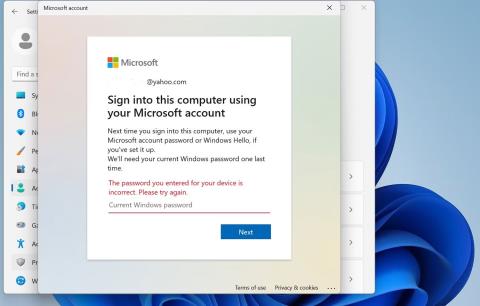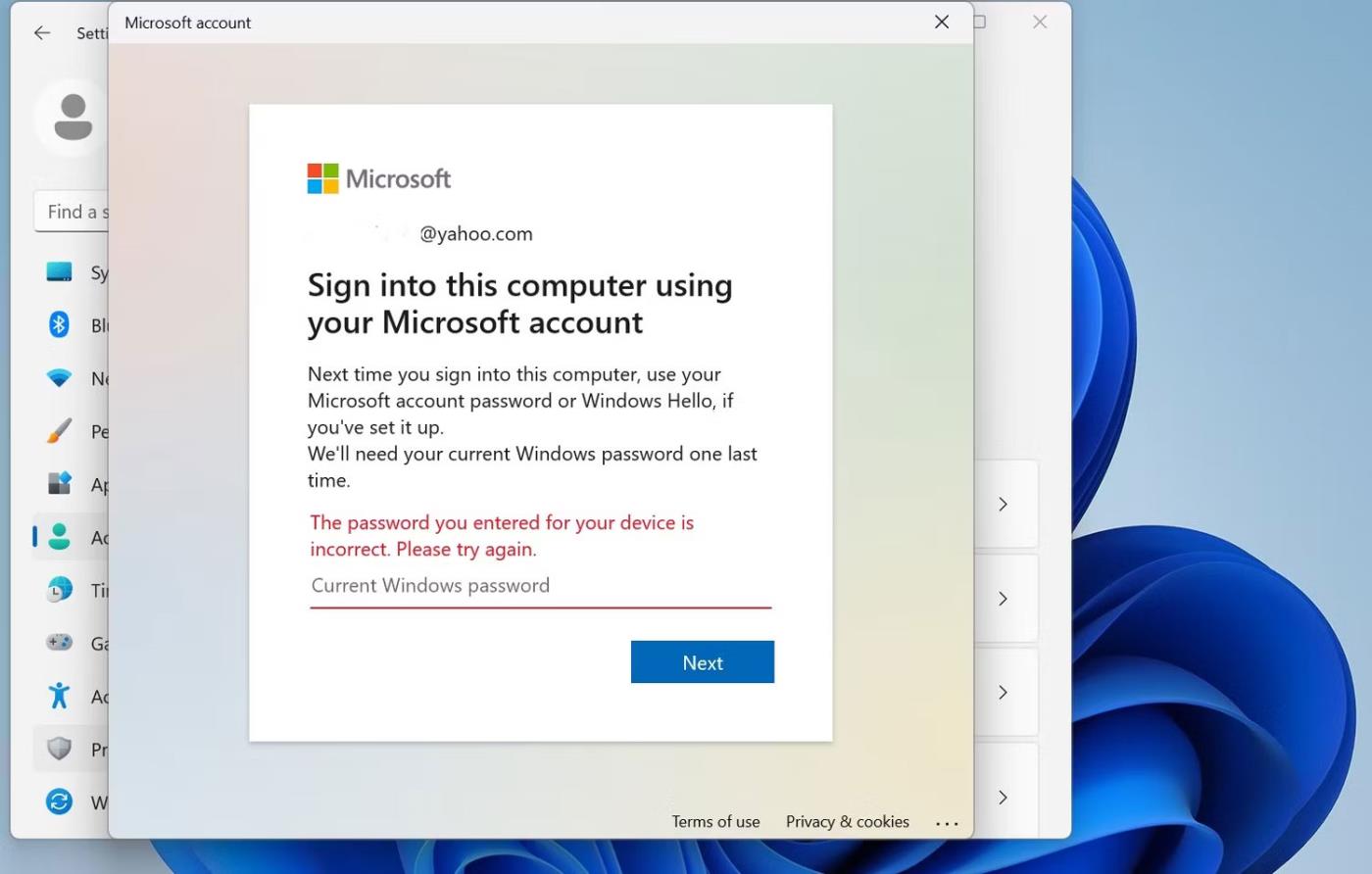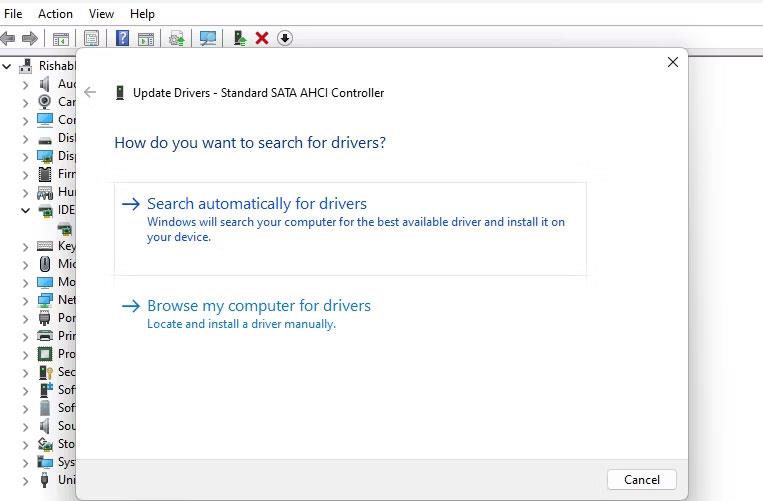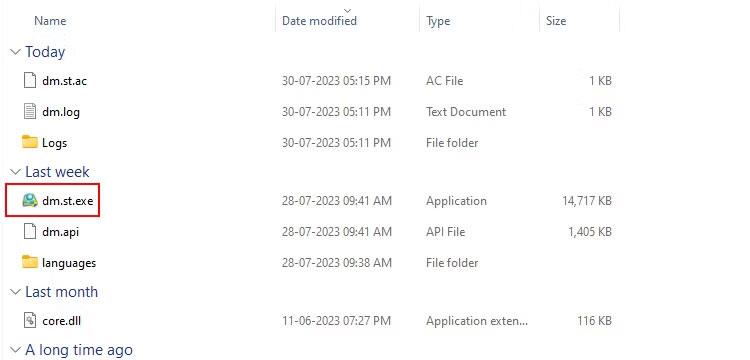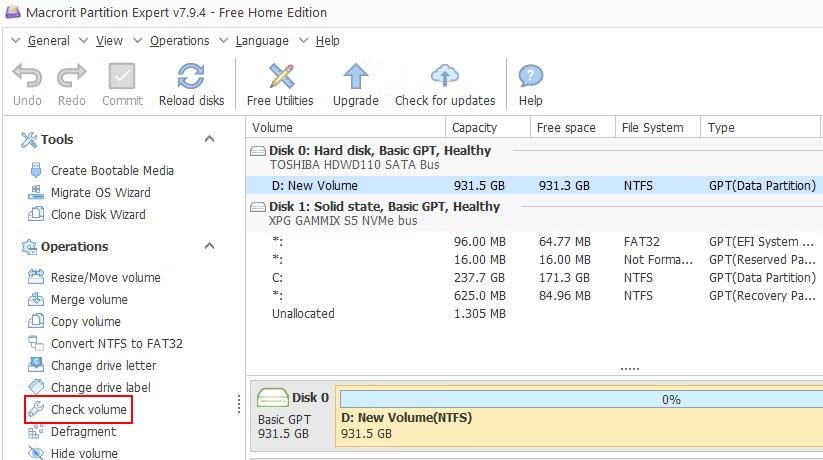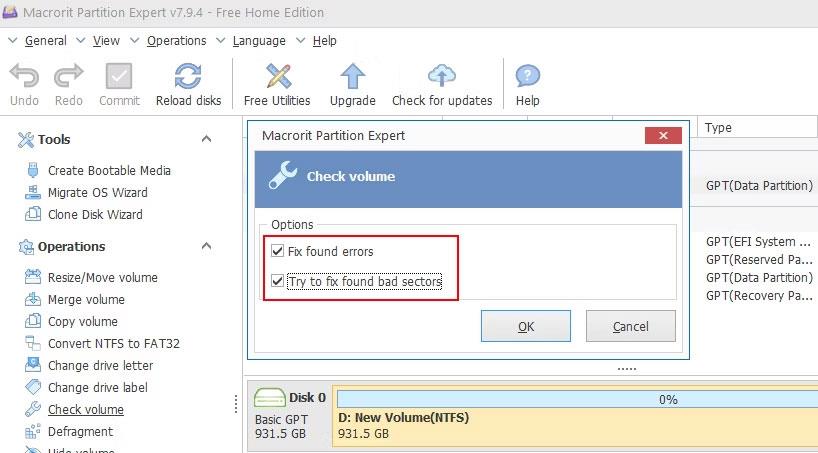Na vaši napravi Windows se lahko pojavijo napake, ne glede na to, kako dobro jo vzdržujete. Napake, povezane s pogonom vašega računalnika, lahko preprečijo pravilen zagon sistema in omejijo dostop do datotek in aplikacij.
Oglejmo si različne metode za odpravljanje težav s pogonom v vaši napravi Windows.
1. Začnite s temi osnovnimi metodami odpravljanja napak
Ko vaš računalnik s sistemom Windows začne kazati napake pogona, lahko naredite nekaj začetnih korakov, preden preidete na naprednejše rešitve. Naredite naslednje:
- Počakajte, da mine ena ura : Včasih je najpreprostejša rešitev počakati. Če ste to sporočilo o napaki videli prvič po nekaj časa (če sploh), počakajte eno uro in napaka bo morda izginila sama od sebe, kar bo vašemu računalniku omogočilo običajen ponovni zagon.
- Preverite pogon za fizične poškodbe : če ima vaš pogon fizične poškodbe, se lahko ta napaka nenehno pojavlja. Preverite, ali je vaš pogon poškodovan.
- Vrnitev na prejšnjo točko v času z obnovitveno točko sistema: Obnovitev sistema razveljavi nedavne sistemske spremembe, ne da bi vplivala na vaše datoteke. Če se je napaka začela pojavljati pred kratkim, poskusite uporabiti obnovitev sistema v sistemu Windows in preverite, ali to odpravlja težavo.
Če zgornje rešitve za vas ne delujejo, je čas, da začnete z naprednimi metodami za odpravljanje težav.
2. Zaženite pripomoček za popravilo ob zagonu
Orodje za popravilo ob zagonu je vgrajena funkcija sistema Windows, ki odpravlja težave, zaradi katerih se vaš računalnik ne more normalno zagnati. To orodje je lahko rešilno, če se vaš sistem ob zagonu kar naprej zruši.
Opomba : Ko se postopek popravila začne, ne prekinjajte ali izklapljajte računalnika. S tem lahko povzročite dodatno škodo sistemu Windows.
3. Zaženite orodji SFC in CHKDSK
Če orodje za popravilo ob zagonu ne deluje, je čas, da uporabite ukazni poziv za zagon orodij za preverjanje sistemskih datotek in CHKDSK .
Orodje za preverjanje sistemskih datotek (SFC) v vašem računalniku preveri morebitne poškodovane sistemske datoteke in jih nato poskuša popraviti. Večino časa to odpravi napake pogona in druge težave z zagonom v sistemu Windows.
Opomba : Če so ti ukazi v pomoč, se prepričajte, da so na voljo vgrajena orodja sistema Windows za popravilo poškodovanih sistemskih datotek .
4. Posodobite gonilnik krmilnika diska
»Gonilnik krmilnika diska« se pogosto pojavlja pod različnimi imeni, na primer »Standardni krmilnik SATA AHCI«. To je gonilnik za Windows, ki vzpostavi komunikacijo med operacijskim sistemom in trdim diskom. Če je gonilnik disk krmilnika zastarel, lahko povzroči napake, povezane s pogonom.
Za posodobitev gonilnika disk krmilnika v računalniku sledite tem korakom:
1. Pritisnite Win + X in v meniju kliknite Upravitelj naprav .
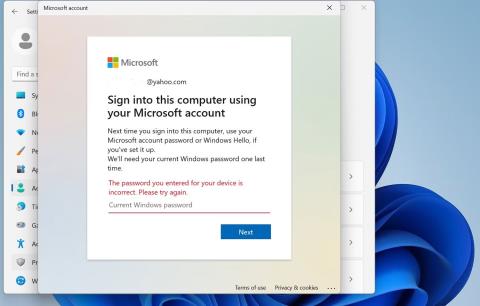
Upravitelj naprav v meniju Napajanje
2. Razširite kategorijo krmilnikov IDE ATA/ATAPI . Z desno miškino tipko kliknite gonilnik krmilnika diska (v našem primeru standardni krmilnik SATA AHCI ) in izberite Posodobi gonilnik .
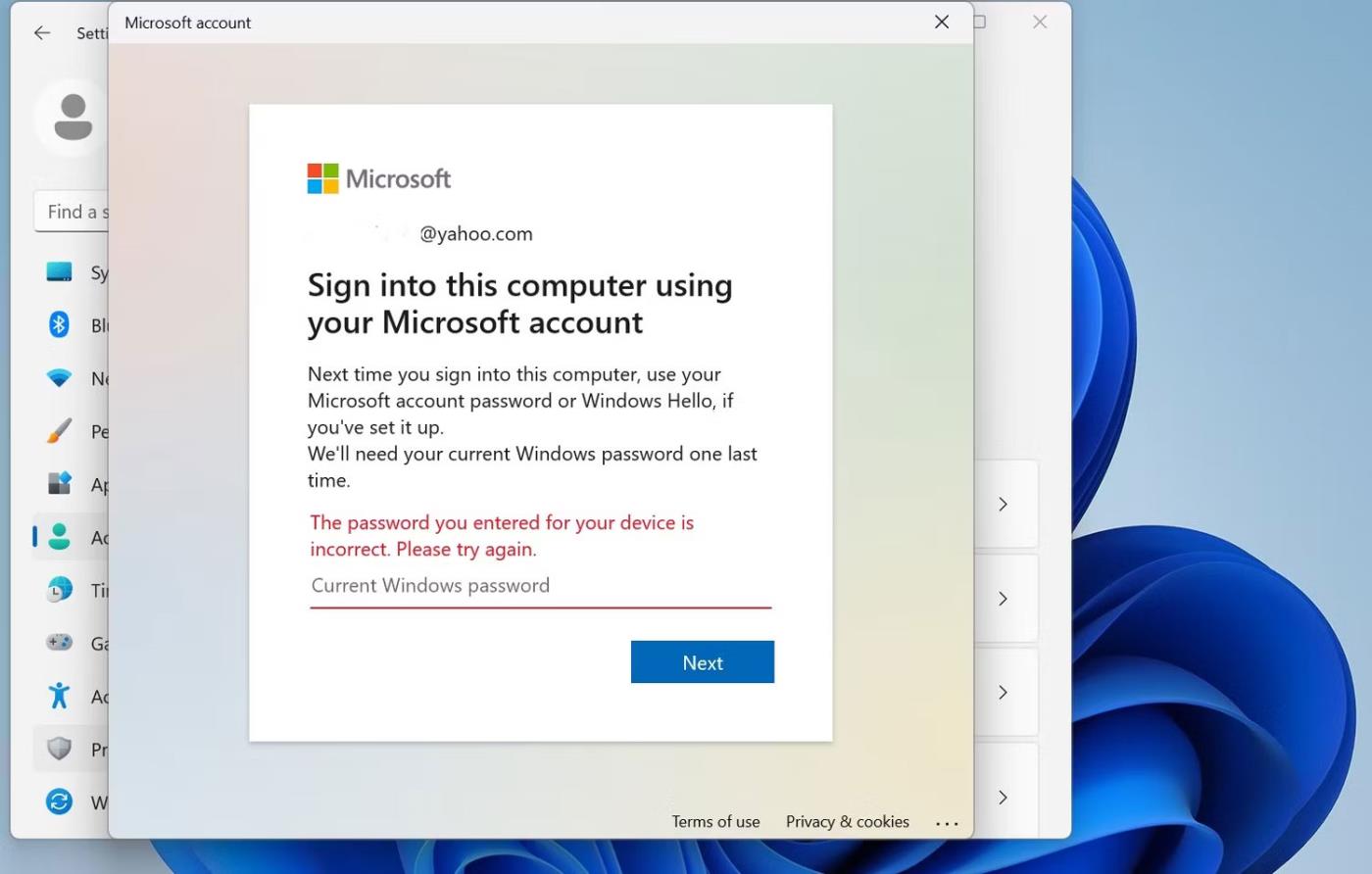
Predogled upravitelja naprav Windows 11
3. Izberite Samodejno iskanje gonilnikov > Poišči posodobljene gonilnike na Windows Update . Windows bo nato poiskal potrebne posodobitve za gonilnik krmilnika diska.
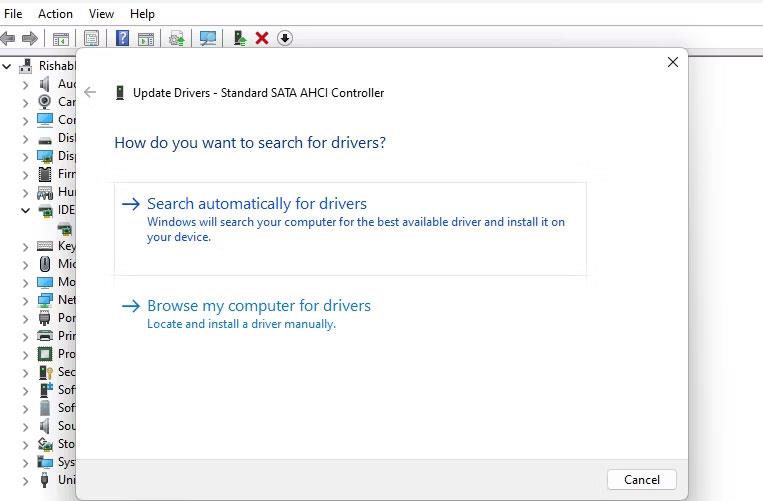
Okno za posodobitev gonilnikov Windows 11
4. Ko namesti posodobitev gonilnika, znova zaženite računalnik. Če se napaka črnega zaslona ne prikaže, je vaša težava odpravljena.
5. Preizkusite orodje za popravilo pogona drugega proizvajalca
Včasih vgrajena orodja sistema Windows za odpravljanje težav ne pomagajo. Torej se morate za reševanje težave zanesti na orodja tretjih oseb. Članek bo za to vadnico uporabil brezplačno orodje Macrorit Partition Expert.
Opomba : orodja za popravilo pogonov drugih proizvajalcev niso zanesljiva rešitev. Včasih delujejo, včasih pa povzročijo več težav s sistemom. Torej, preden uporabite katero koli orodje, ustvarite obnovitveno točko v sistemu Windows za varnostno kopiranje.
Tukaj je opisano, kako uporabljati orodje Macrorit Partition Expert v sistemu Windows:
1. Prenesite orodje s spletne strani Macrorit in namestite aplikacijo.
2. Kliknite dm.exe , da zaženete Macrorit Partition Expert.
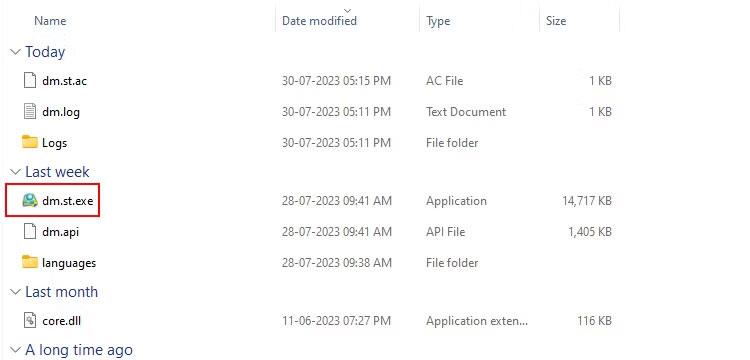
File Macrorit Partition Expert
3. V oknu aplikacije izberite pogon ali nosilec, ki vsebuje vaš trenutni Windows. Na primer, v tem primeru je na disku 0 .
4. Ko izberete, kliknite Preveri glasnost v levi stranski vrstici.
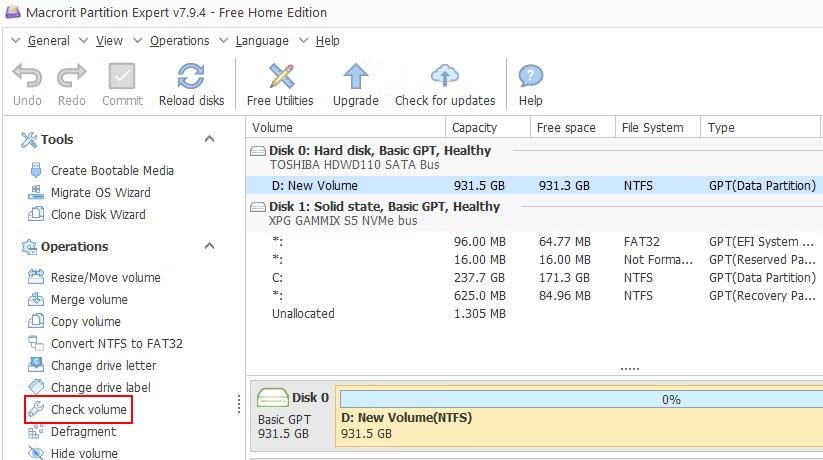
Aplikacija Macrorit Partition Expert
5. Izberite Popravi najdene napake , Poskusite popraviti najdene slabe sektorje in kliknite V redu.
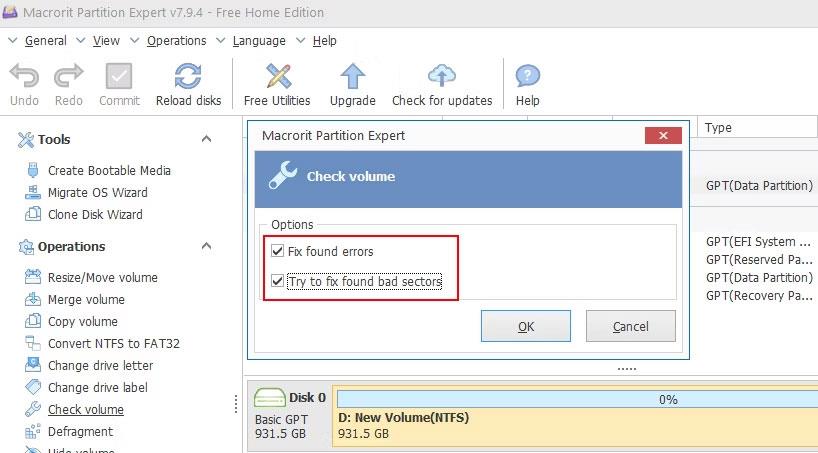
Preverjevalnik glasnosti Macrorit Partition Expert
Macrorit Partition Expert bo zdaj analiziral vaš izbrani pogon, da preveri morebitne slabe sektorje in jih poskusi popraviti.
6. Obnovite Windows na tovarniške nastavitve
Če nobeden od popravkov ne pomaga, je zadnja možnost ponovna namestitev operacijskega sistema Windows. S tem boste iz računalnika izbrisali vse podatke, zato varnostno kopirajte pomembne podatke.
Ko varnostno kopirate datoteke, si oglejte, kako ponastaviti sistem Windows na tovarniške nastavitve . Ko je postopek ponovne namestitve končan, boste imeli "čisto" napravo za delo in obnovitev vseh varnostno kopiranih datotek.